Windows 10秘密地在RegBack注册表已在文件夹中备份,可手动将计算机恢复到正常工作状态。
在Windows 修改注册表从来都不是一个好主意,因为注册表包含了系统和应用程序正常运行所需的低级设置,任何错误都可能导致计算机无法启动。
如果您最近更改了系统设置或安装了导致计算机停止工作的错误更新,您可以使用秘密注册表备份来恢复Windows 10。

1.用高级启动选项启动计算机。
2.单击疑难解答高级选项命令提示符。
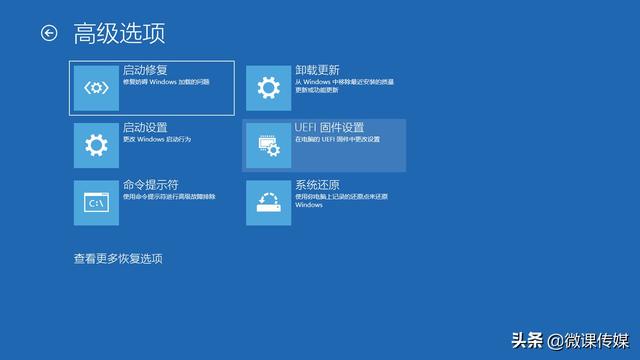
3.当计算机在命令提示符下启动时,它将在X:\\Windows\\System32上启动。现在你需要转到安装Windows驱动号。安装操作系统时C:\\当您以恢复模式启动计算机时,该驱动器号可能会更改为其他驱动器号。但在大多数情况下,驱动器号是D:\\。输入以下命令进入安装Windows 正确的10驱动器,然后按压enter键:
d:\\
4.输入以下命令以验证您是否在正确的驱动器中,然后按下Enter键:
dir
如果看到Windows文件夹表明您使用了正确的驱动器号码。如果没有,请返回步骤3并尝试输入另一个字母。
5.输入以下命令进入System32 然后按下文件夹Enter:
cd d:\\windows\\system32
根据您的情况,更改命令中的正确驱动器号D。
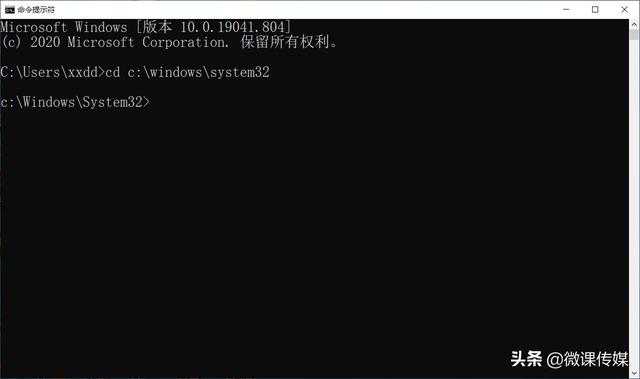
6.输入以下命令创建文件夹,临时备份config文件夹中的文件,文件夹储了注册表的副本,然后按下Enter:
mkdir configBak
7.输入以下命令以创建config文件夹中文件的临时备份,然后按Enter键:
copy config configBak
8.输入以下命令,将其移至RegBack内部,包括注册表备份,然后按Enter:
cd config\\RegBack
9.输入以下命令验证RegBack文件夹的内容,然后按Enter:
dir
警告:运行dir命令结束后,文件的大小(SYSTEM,SOFTWARE,SAM,SECURITY,DEFAULT)它应该类似于你在屏幕截图中看到的。如果任何文件显示0,请不要继续,因为你将无法修复Windows 安装时,您的计算机可能会停止启动。如果任何文件显示0,请不要继续,因为你将无法修复Windows 安装时,您的计算机可能会停止启动。
10.输入以下命令,将文件从RegBack复制文件夹config然后按下文件夹Enter确认每个问题的Y键:
copy * ..\\*
11.单击右上角的关闭按钮。
完成这些步骤后,计算机将重新启动并重新启动Windows 应正确启动10。
@微课传媒 #win10玩机技巧#
如果您喜欢玩软件,请关注、评论、收藏、转发。






